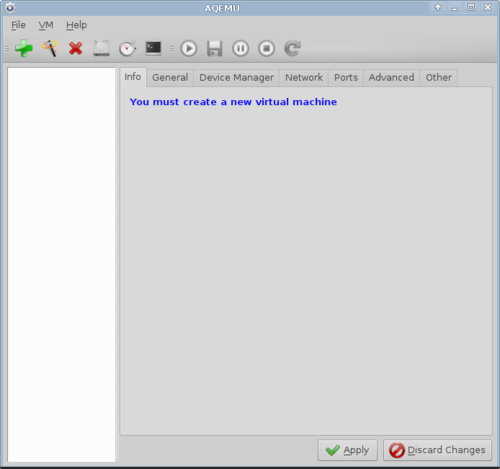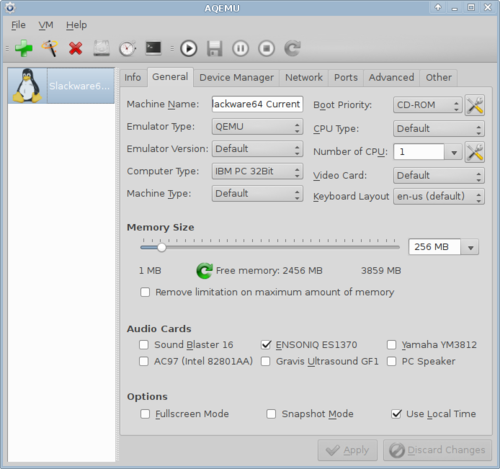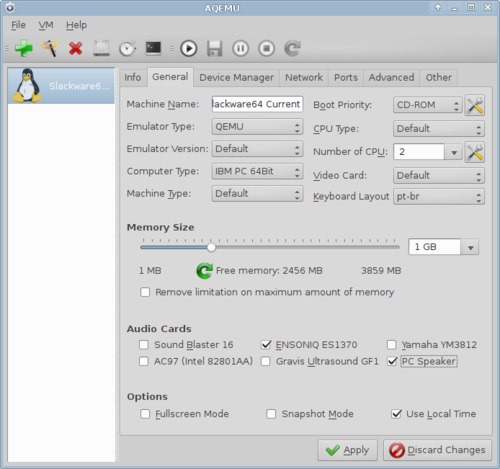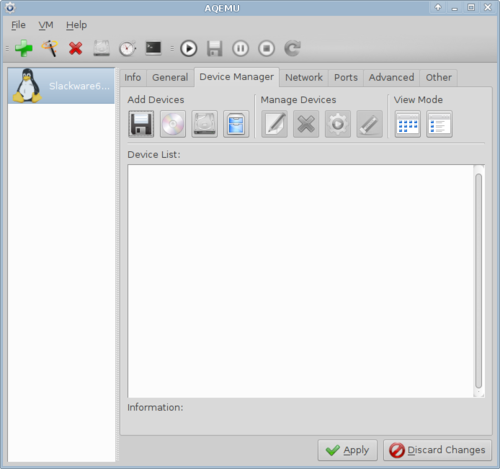Instalação e configuração do QEMU + AQEMU no Slackware
Aprenda a instalar e configurar o QEMU, uma alternativa ao VirtualBox no campo de máquinas virtuais, no Slackware, e sua interface gráfica, o AQEMU.
[ Hits: 22.381 ]
Por: Luís Fernando C. Cavalheiro em 22/09/2015 | Blog: https://github.com/lcavalheiro/
Configurando a máquina virtual: básico
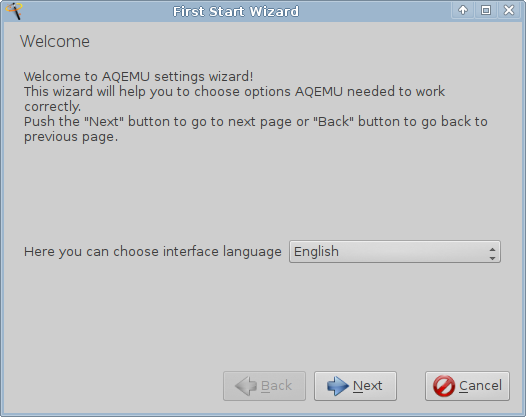
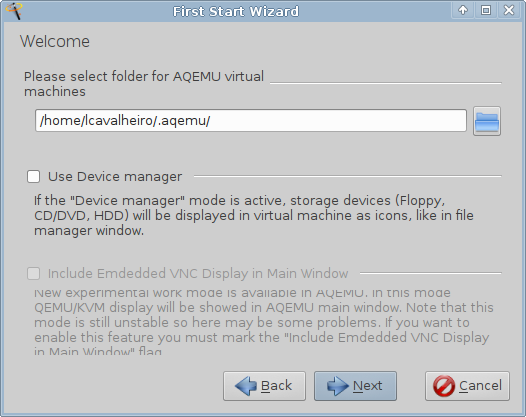
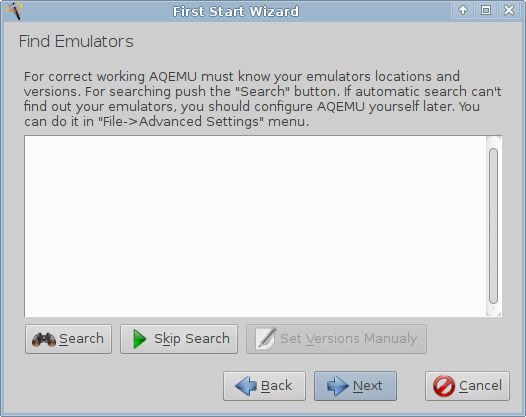
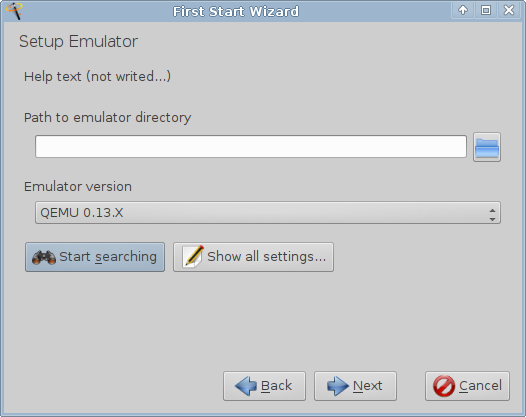
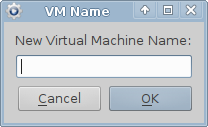
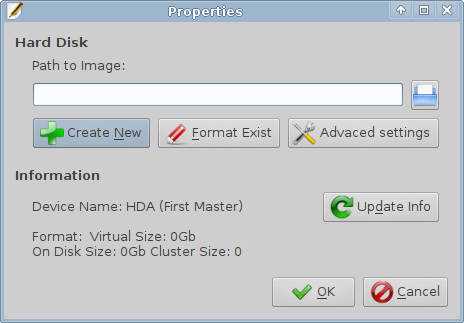
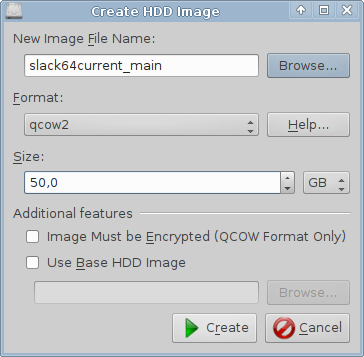
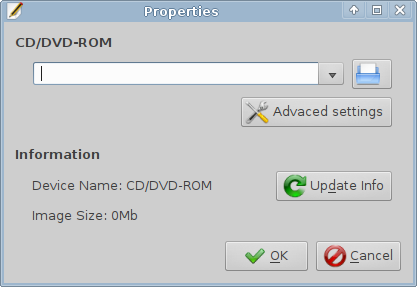
Com isso encerramos as configurações básicas de uma máquina virtual pelo AQEMU. Siga para a próxima página para continuar as configurações.
2. Instalação do QEMU + AQEMU (usando sbotools)
3. Configurando a máquina virtual: básico
4. Configurando a máquina virtual: avançado
5. Como trapacear: criando uma máquina virtual pelo modo wizard
6. Executando e desligando uma máquina virtual pelo AQEMU / Conclusão
Menu de Aplicativos do Window Maker
Guia pós-instalação do Slackware - edição 2013
google-drive-ocamlfuse - Monte seu Google Drive usando o FUSE
Conexões Wireless com DHCP no Slackware - Configuração à moda antiga
Habilitando multilib no Slackware - Atualizado e simplificado
Software livre na educação de crianças
Distros nacionais em evolução: visão do Definity Linux CURRENT e do Kurumin beta
Instalando o DVD Decrypter no GNU/Linux
Salve mano . Parabéns pelo trabalho.
Obrigado pela atenção , salve !!!
Agradecido
--
Luís Fernando Carvalho Cavalheiro
Public GPG signature: 0x246A590B
Só Slackware é GNU/Linux e Patrick Volkerding é o seu Profeta
Excelente artigo, aprendi bastante. Vlw
Olá lcavalheiro
Como sempre, excelente artigo.
Parabéns!
Mas tive um problema, será que podes me ajudar?
Não estou usando o sbotools.
Instalei o usbredir. 100%.
No momento de compilhar o qemu usando qualquer um dos parâmetros
TARGETS=all ./qemu.SlackBuild
./qemu.SlackBuild
Ocorre o erro:
"...
qemu-2.4.0/target-sh4/cpu.h
ERROR: invalid trace backends
Please choose supported trace backends."
ou:
bash-4.2# ./configure
ERROR: invalid trace backends
Please choose supported trace backends.
Sempre nesse ponto.
Testei algumas coisas que pesquisei na internet, li o fonte "cpu.h" mas não encontrei como solucionar.
Rodo VirtualBox diarimente em meu notebook que tem processador i7 com 8 núcles, etc, etc. Será que falta alguma configuração?
Obrigado.
Estou lendo agora e instalando os pacotes. :)
Favoritado desde já.
Excelente trabalho!
Salve, salve, nobre professor! Como sempre artigos divertidos e instrutivos. Gostaria de saber como usar o aqemu para acesssar partições de boot do meu note. A questão é a seguinte: Tenho slack e ubuntu, sendo o principal o slack. Todavia, para acessar a Caixa, é necessário um módulo de segurança que só está disponível em .deb. Segui a dica https://www.vivaolinux.com.br/artigo/QEMU-Para-rodar-Windows-preinstalado, com algumas modificaçõs. Acessou a tela de boot, mas não iniciou o ubuntu. Usando o aqemu não consegui nada nem achei nada relevante na rede. Lidei na aba boot Linux Kernel mas sem sucesso.
Olá como vai?
Tem como iniciar via terminal?
Esse tipo de VM sem KVM me interessou muito por eu usar o Android Emulator que não permite iniciar vagrant e o emulador android ao mesmo tempo.
Minha ideia é iniciar e utilizar a VM apenas via console mesmo.
Patrocínio
Destaques
Artigos
Como atualizar sua versão estável do Debian
Cirurgia para acelerar o openSUSE em HD externo via USB
Void Server como Domain Control
Dicas
Script de montagem de chroot automatica
Atualizar Linux Mint 22.2 para 22.3 beta
Jogar games da Battle.net no Linux com Faugus Launcher
Como fazer a Instalação de aplicativos para acesso remoto ao Linux
Tópicos
Instalar Dual Boot, Linux+Windows. (5)
Conky, alerta de temperatura alta (16)
De volta para o futuro - ou melhor, para o presente (parte 2) (3)
Top 10 do mês
-

Xerxes
1° lugar - 149.622 pts -

Fábio Berbert de Paula
2° lugar - 67.782 pts -

Buckminster
3° lugar - 22.665 pts -

Mauricio Ferrari
4° lugar - 21.222 pts -

Alberto Federman Neto.
5° lugar - 20.269 pts -

edps
6° lugar - 19.082 pts -

Daniel Lara Souza
7° lugar - 18.118 pts -

Andre (pinduvoz)
8° lugar - 16.617 pts -

Alessandro de Oliveira Faria (A.K.A. CABELO)
9° lugar - 15.895 pts -

Jesuilton Montalvão
10° lugar - 15.008 pts